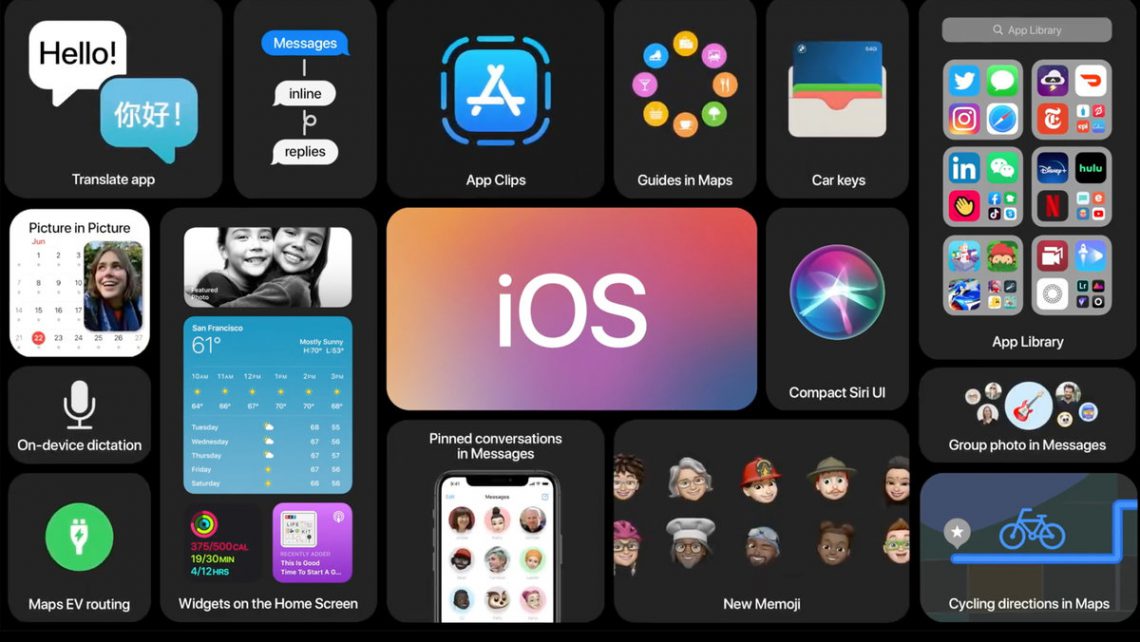
Une Pile intelligente (ou « Smart Stack ») est une nouveauté d’iOS 14 sur iPhone, ou iPad. C’est module de type widget disponible en deux tailles qui affiche les informations « les plus pertinentes tout au long de la journée ». Nouveauté de navigation, on peut faire défiler avec un mouvement de pouce haut-bas le contenu de ce widget. La pile intelligente est disponible en 2 tailles : carré ou ligne traversante (format 2×2 et 4X2). La gestion intelligente des widgets est prise en charge par l’IA intégrée à iOS et qui sert également à la traduction et à Apple Siri.
Vous pouvez modifier l’ordre d’apparition des widgets et aussi désactiver la « rotation intelligente ». Il faut changer le widget en affichant le menu des options (appui long sur le widget).
Depuis le 16/09/2020, iOS 14 est officiellement disponible. Téléchargez-le ou mettez à jour votre iPhone !


iOS 14 est enfin disponible ! Mettez vite à jour votre iPhone ou votre iPad.
Comme tout widget, il suffit de maintenir le doigt appuyé sur l’écran et de toucher la croix d’ajout, le bouton +. Vous pourrez la positionner où vous voulez sur votre écran, aussi bien dans l’écran widget (celui tout à gauche) ou sur les écrans principaux. Vous pourrez modifier la taille de la pile également à ce moment là.
A noter, vous pouvez ajouter autant de pile intelligente que vous le souhaitez. Pensez à regrouper les widget de chaque pile par type d’activité par exemple.
Il y a un truc à connaître mais il faut être rapide ! Quand vous swipez (glissez) gauche sur le nouvel iOS 14, les piles intelligenges apparaissent accompagnées de 3 petits points (ou plus) sur la droite de la pile. Mais il faut être rapide car ces boutons disparaissent très vite. A noter que le nombre de boutons indique le nombre de widgets à l’intérieur de la pile.
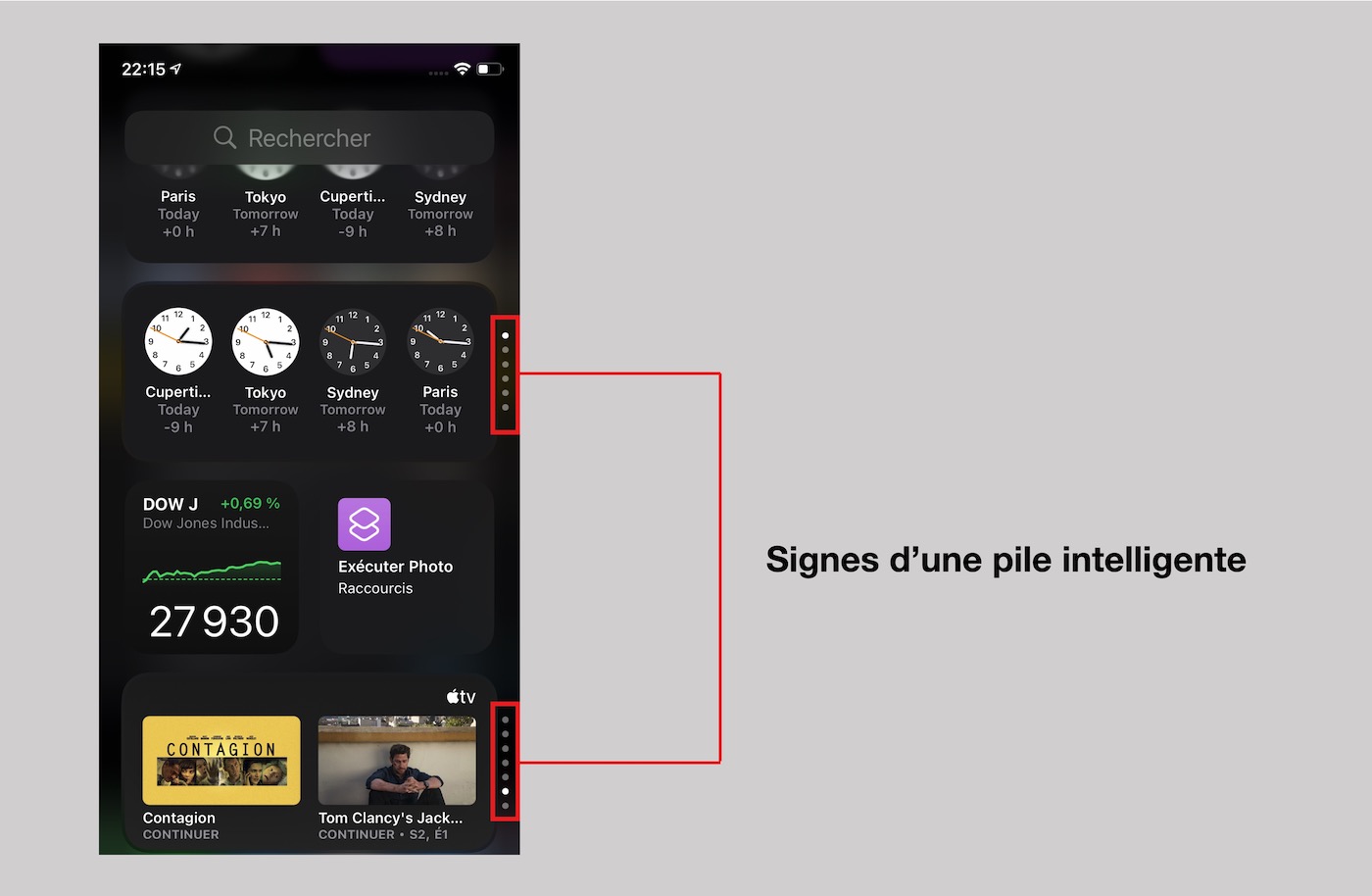
Absolument ! Vous pouvez modifier l’ordre d’apparition des widgets et aussi désactiver la « rotation intelligente ». Il faut changer le widget en affichant le menu des options (appui long sur le widget). A noter, vous pouvez parfois afficher le contenu de l’intérieur même du widget.
Vous pouvez aussi désactiver la rotation intelligente avec le bouton édition puis le bouton en bas à mettre sur sur OFF.
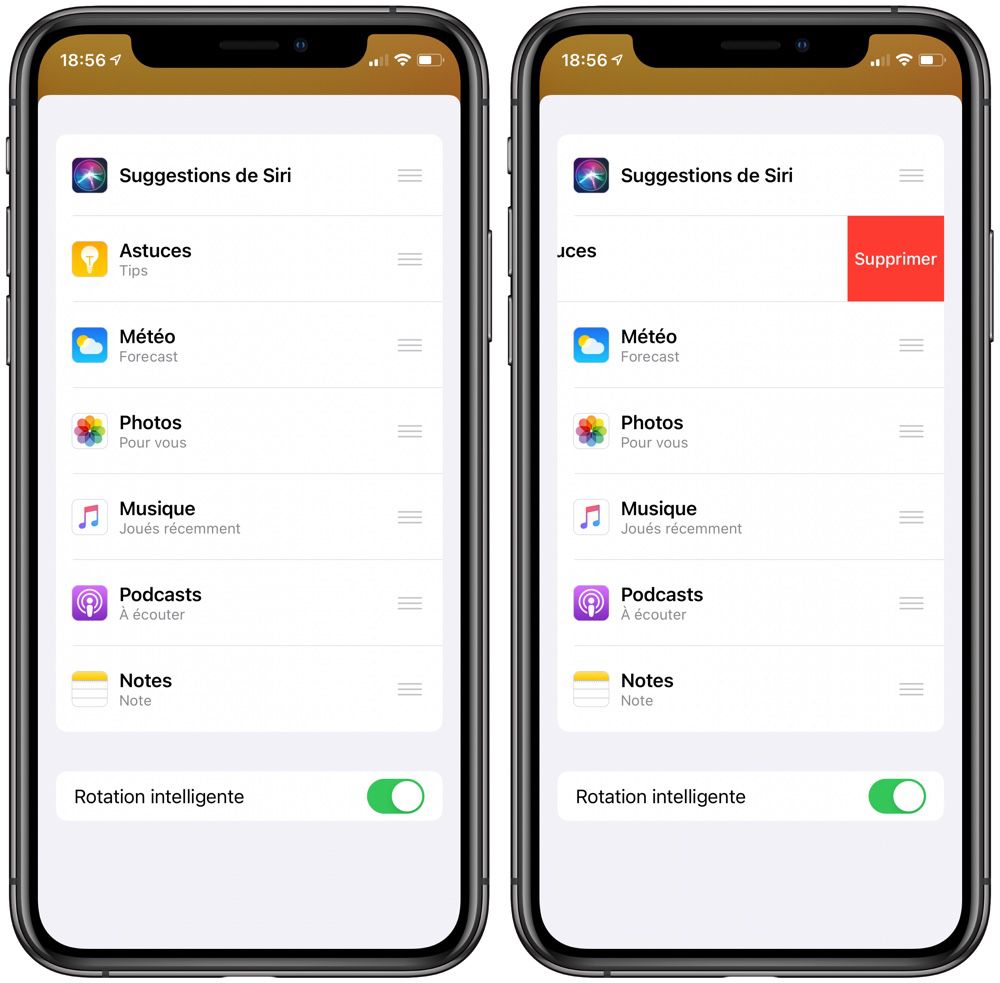
La réponse est oui ! Suivez bien car ce n’est pas si évident
Les widgets sont apparus avec iOS 10 et n’avaient pas évolué depuis. Ils se situaient exclusivement à gauche de l’écran d’accueil. Les possibilités de customisation étaient quasi inexistantes. On reconnaît un widget iOS 13 à sa petite flèche. Pour en ajouter, il faut aller tout en bas de l’écran des widgets et appuyer sur modifier

Tout d’abord, les widgets iOS 14 doivent avoir été développés spécialement pour le nouveau système Apple. Un widget iOS 13 n’est pas directement un widget iOS 14 qu’on peut placer n’importe où, avoir en plusieurs tailles ou transforme en pile intelligente.
Pour ajouter un widget iOS 14, il faut forcément appuyer sur la petite croix en haut à gauche de l’écran. Elle donne accès à un écran spécifique avec tous les widgets (Applet et ceux offerts par vos app). Comment faire apparaître ce bouton + ? Il y a 2 méthodes :
Attention, sur l’écran gauche, les widgets iOS 14 se placent forcément dans la partie haute de l’écran. Vous ne pouvez pas mélanger widgets iOS 13 et widgets iOS 14.
La fonction cachée des nouveaux widgets : vous pouvez transformer un widget iOS 14 en pile intelligente très simplement : il suffit de prendre un widget iOS 14 et de le faire glisser sur un autre widget iOS 14 de même taille et le tour est joué. Pas mal pour constituer une pile intelligente thématique : par exemple météo, santé, news … Essayez
Mais il y a une contrainte à respecter : tous les widgets d’une pile doivent faire la même taille. Un petit widget ne pourra pas s’associer avec un grand widget, par exemple. L’ordre n’a pas vraiment d’importance quand vous empilez. Le tri pourra être fait ultérieurement, via l’option Modifier la pile dans le menu de la pile après un appui long. A ce moment, vous pourrez réorganiser, voire supprimer des éléments de la pile.

La video de démonstration (source iGeneration)
Sans hésiter le widget Google Recherche. Il permet en un clic de lancer une recherche vocale et çà marche plutôt bien.
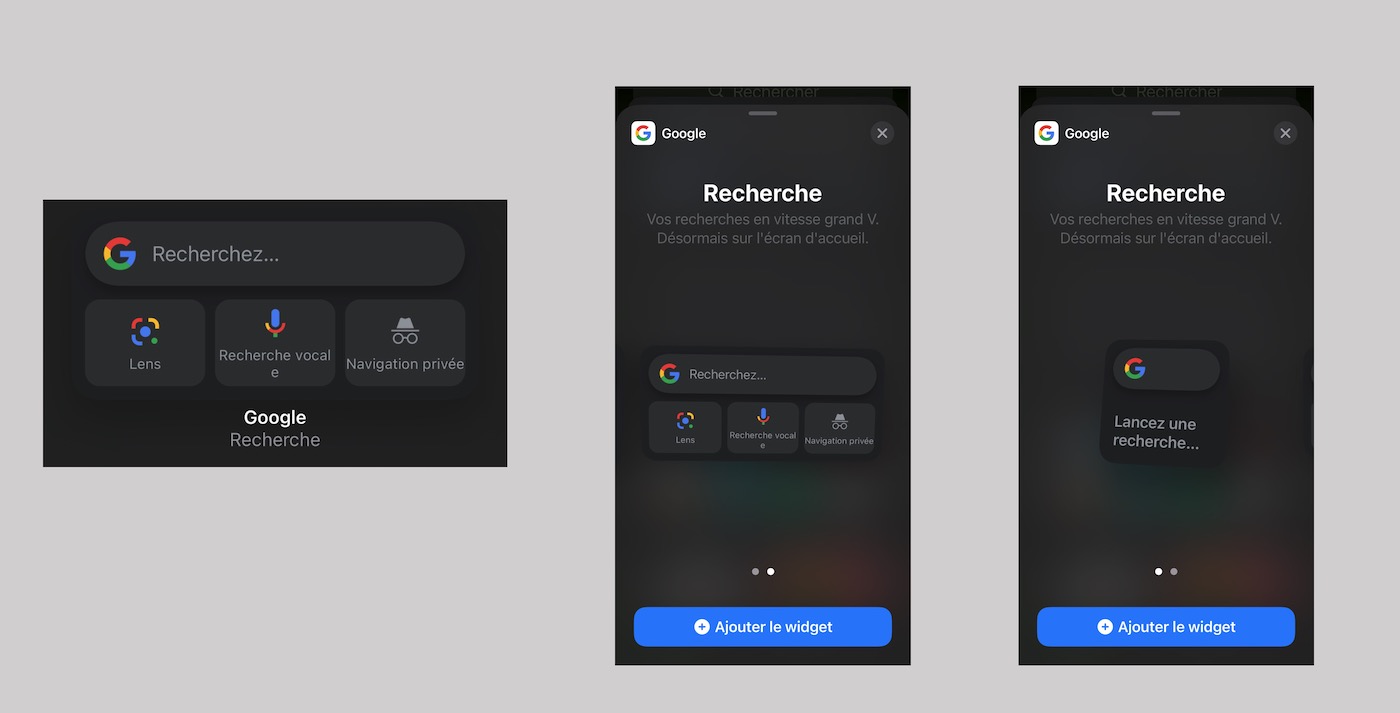
Il permet d’un tap de retrouver le dernier titre écouté
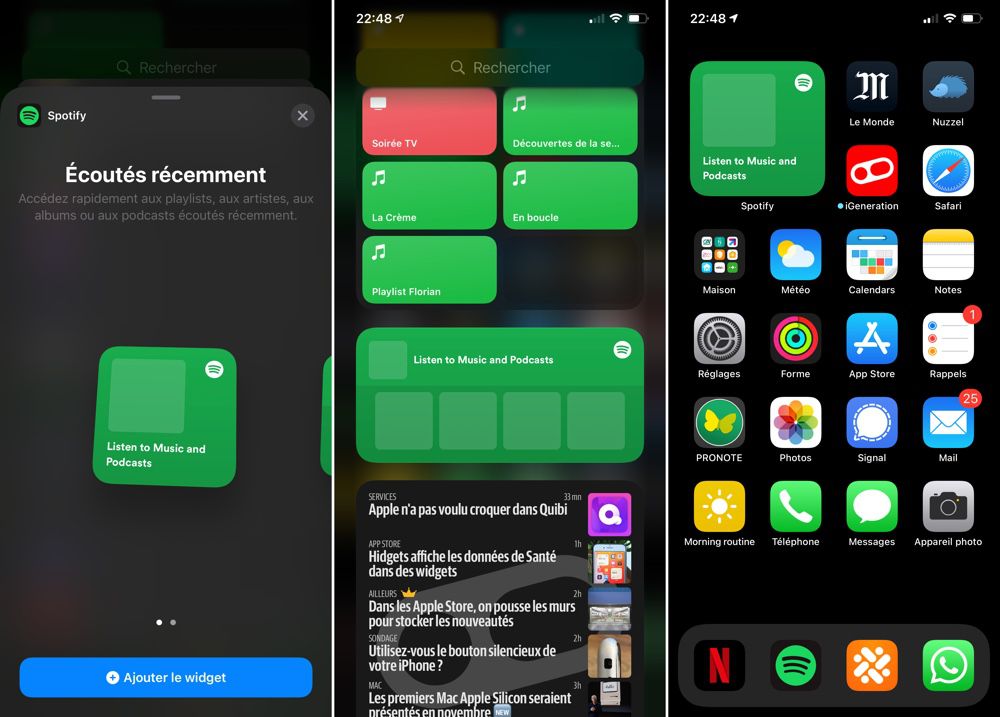
Est-il besoin de préciser l’usage ?
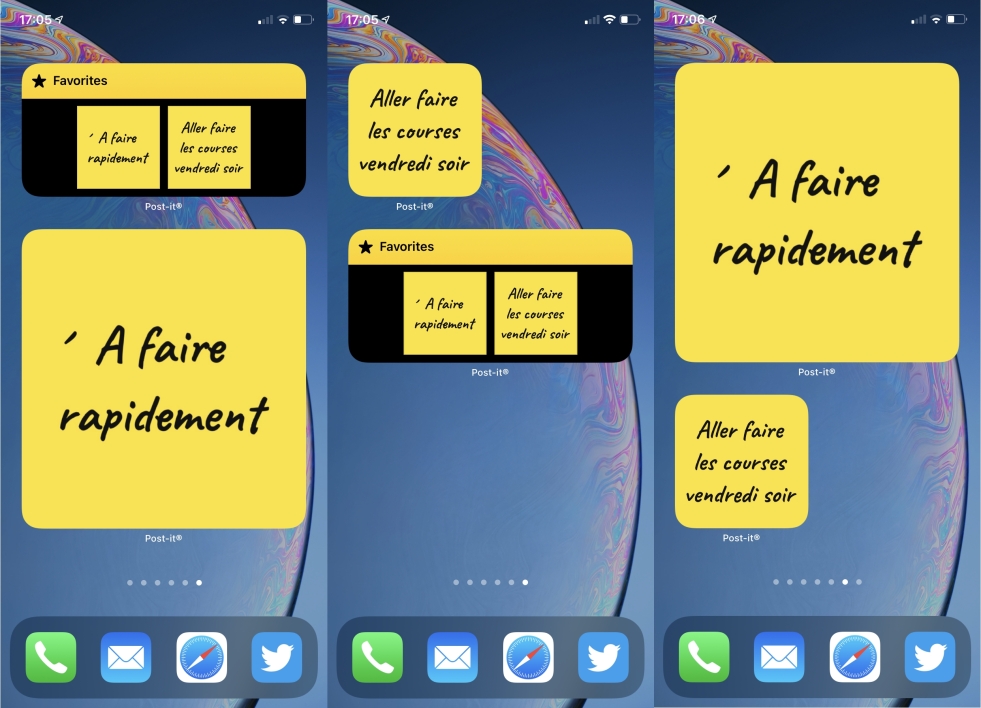
Il permet de personnaliser son écran d’iPhone y compris en changeant toutes les icônes. Indispensable
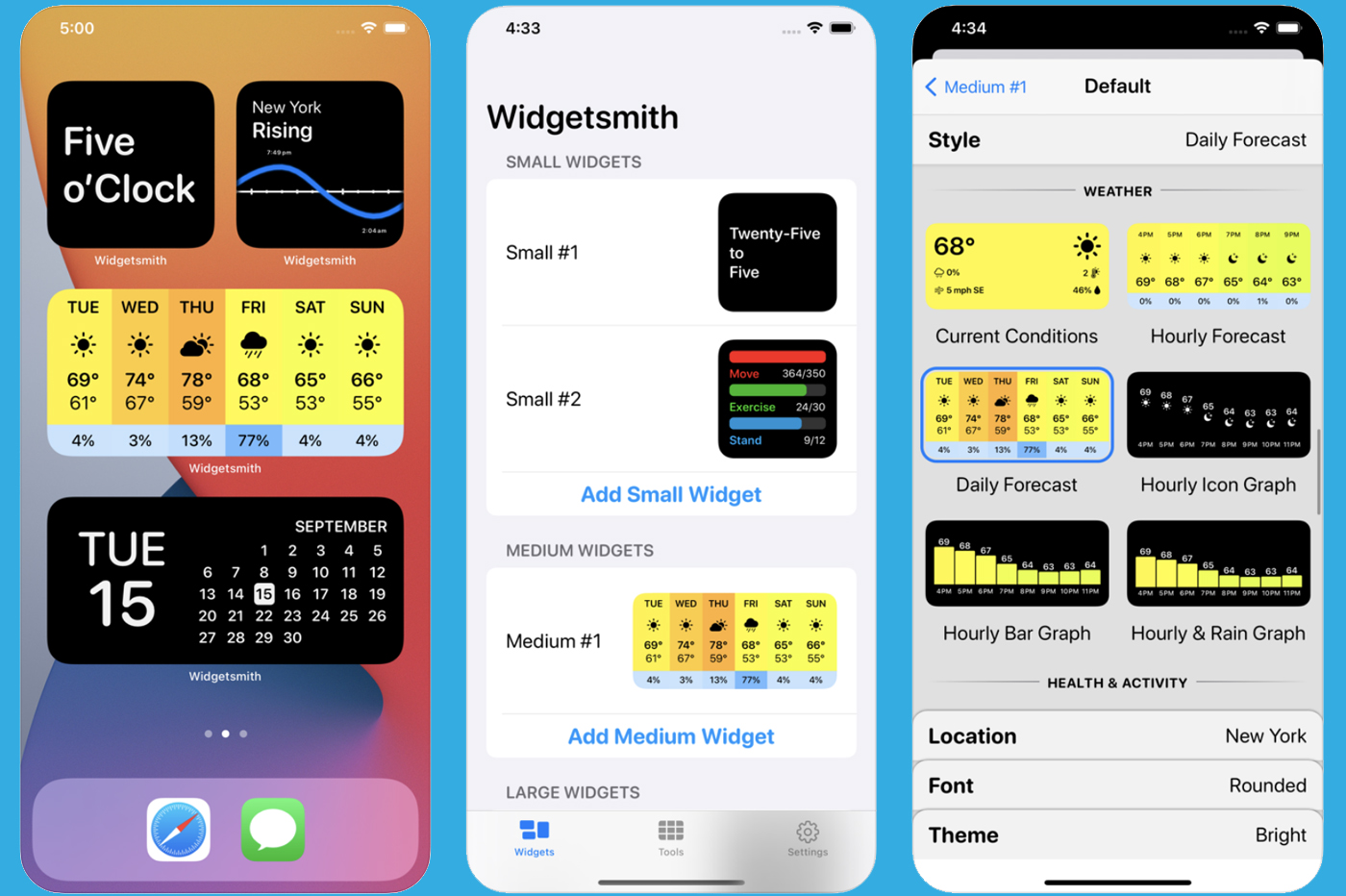
Est-il besoin de présenter l’un des meilleurs gestionnaires d’agenda sur iPhone. Le widget offre un bon complément

Plus d’infos sur le site CNEt (en anglais) : https://www.cnet.com/how-to/hack-iphone-smart-stack-widget-how-to-customize-ios-14-home-screen-apps/
L’article complet iGeneration sur les widgets iOS 14 : https://www.igen.fr/ios/2020/06/les-widgets-dios-14-ont-une-sacre-allure-115807
Découvrez également une autre nouveauté iOS 14, le lecteur de tag NFC
Etonnant, un petit point vert ou orange est apparu sur votre écran avec iOS 14. Découvrez pourquoi
Quel est ce nouveau message « une app souhaite rechercher des appareils sur votre réseau local » ?
Et si à la suite de la mise à jour iOS14, vos Airpods marchent moins bien, nous avons la solution.
Comment déverrouiller son iPhone même avec son masque avec iOS 14.5 et une Apple Watch
Cet article pratique vous est proposé par Eficiens, agence spécialisée en refonte de sites web. Découvrez notre méthodologie complète et nos réalisations.